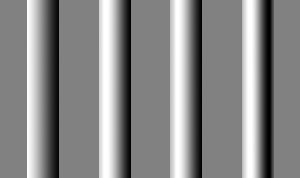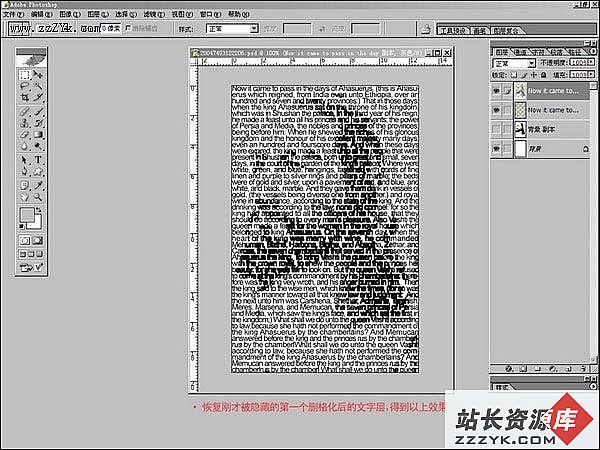Photoshop处理唯美梦幻抽线特效
很抱歉有时我们无法找到论坛的文章的原始作者和出处, 欢迎作者以及原出处与我们联系,我们会及时署名。很多朋友都很喜欢下面这种梦幻的抽线效果,下面我们就看看怎么用Photoshop做出来。
点击看大图,能看到更多细节效果。本特效大致制作思路如下 :
抽线(图案填充)
弄个笔刷刷两下(就是脚下加点效果)
复制图层后模糊,改变该图层的混合模式模式(具体效果,可以多试几个)
建立图层蒙板,用画笔刷出自己要的形状。具体的操作如下:
1 Photoshop打开要处理的图片,画一个随意选区(图1);
2 羽化22,反选,删除(图2);
3 复制该图层,将新图层模糊2.5,设为叠加模式。拼合图层,适合调一下颜色和对比度(图3);
4 使用滤镜->纹理->纹理化,缩放100%,(图4)。完成。原文链接